اگر هماهنگ کردن زمان جلسات کاری، ملاقات عاشقانه و یا برگزاری مراسمهای تیمی در برنامه تقویم آیفون برای شما نیز سخت است، نگران نباشید. در این مطلب از انارمگ ما را همراهی کنید تا با روش ساخت تقویم عمومی در آیفون و به اشتراک گذاری لینک آن با دوستان خود آشنا شوید.
تعریف تقویم عمومی در آیفون
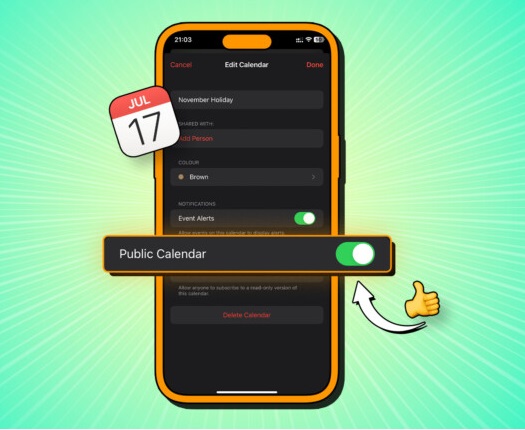
به طور پیش فرض، تمامی تقویمهایی که در برنامه Calendar آیفون خود تنظیم و ایجاد میکنید، کاملاً خصوصی هستند و به جز خود شما، هیچ شخص دیگری نمیتواند از آن اطلاع داشته باشد.
تقویم عمومی یا همان Public Calendar به شکلی است که در دسترس همه قرار میگیرد و آنها قادر به دیدن و مطالعه تقویم ساخته شده توسط شما هستند. همچنین با داشتن یک لینک آیکلود از تقویم عمومی، میتوانید آن را با دوستان خود به اشتراک بگذارید.
مراحل ساخت تقویم عمومی در آیفون و آیپد
برای ساخت یک تقویم عمومی، میتوانید یکی از تقویمهای موجود را به عمومی تبدیل کنید و یا این که یکی جدید ایجاد کنید و سپس آن را به نوع پابلیک تبدیل کنید. در کل، فقط یک تقویم را میتوانید به روش زیر، به تقویم پابلیک تبدیل کنید.
نکته: تنها میتوان iCloud Calendar را به تقویم عمومی تبدیل کرد.
روش ساخت یک iCloud Calendar در آیفون و آیپد
- پس از اجرای برنامه Calendar در آیفون، بر روی تب Calendars در پایین صفحه کلیک کنید. (در آیپد، باید آیکن Calendar واقع در گوشه سمت چپ و بالای صفحه را انتخاب کنید.)
- بر روی Add Calendar واقع در سمت چپ و پایین صفحه ضربه بزنید. سپس مجدداً Add Calendar را انتخاب کنید.
- برای تقویم خود یک نام بگذارید و رنگ مورد علاقه خود را هم انتخاب کنید.
- در نهایت بر روی Done در بالای صفحه کلیک کنید.
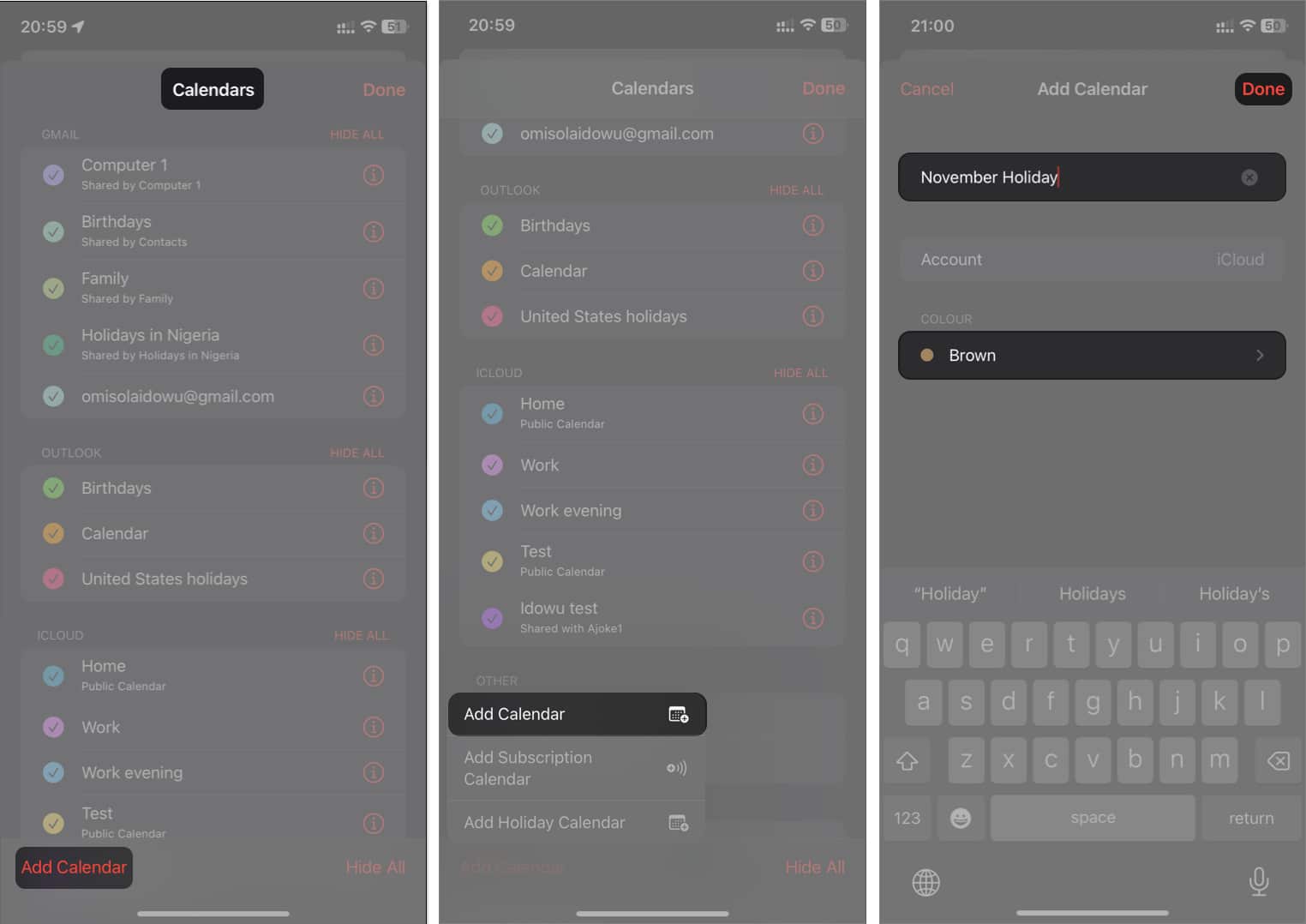
در ادامه این مطلب، روش ساخت تقویم عمومی در آیفون را به وسیله تقویم ایجاد شده یاد میگیرید:
روش ایجاد یک تقویم پابلیک در آیفون
- برنامه Calendar را در آیفون خود باز کنید و سپس بر روی تب Calendars در پایین صفحه، کلیک کنید. (در آیپد، آیکن تقویم در بالا و سمت چپ صفحه را انتخاب کنید.)
- در اینجا، لیستی از تقویمهای خود را مشاهده میکنید.
- بر روی آیکن (i) در سمت راست تقویم هدف و در بخش iCloud کلیک کنید.
- گزینه Public Calendar را به حالت روشن درآورید.
- پس از پایان کار، بر روی Done در بالا و سمت راست صفحه ضربه بزنید.
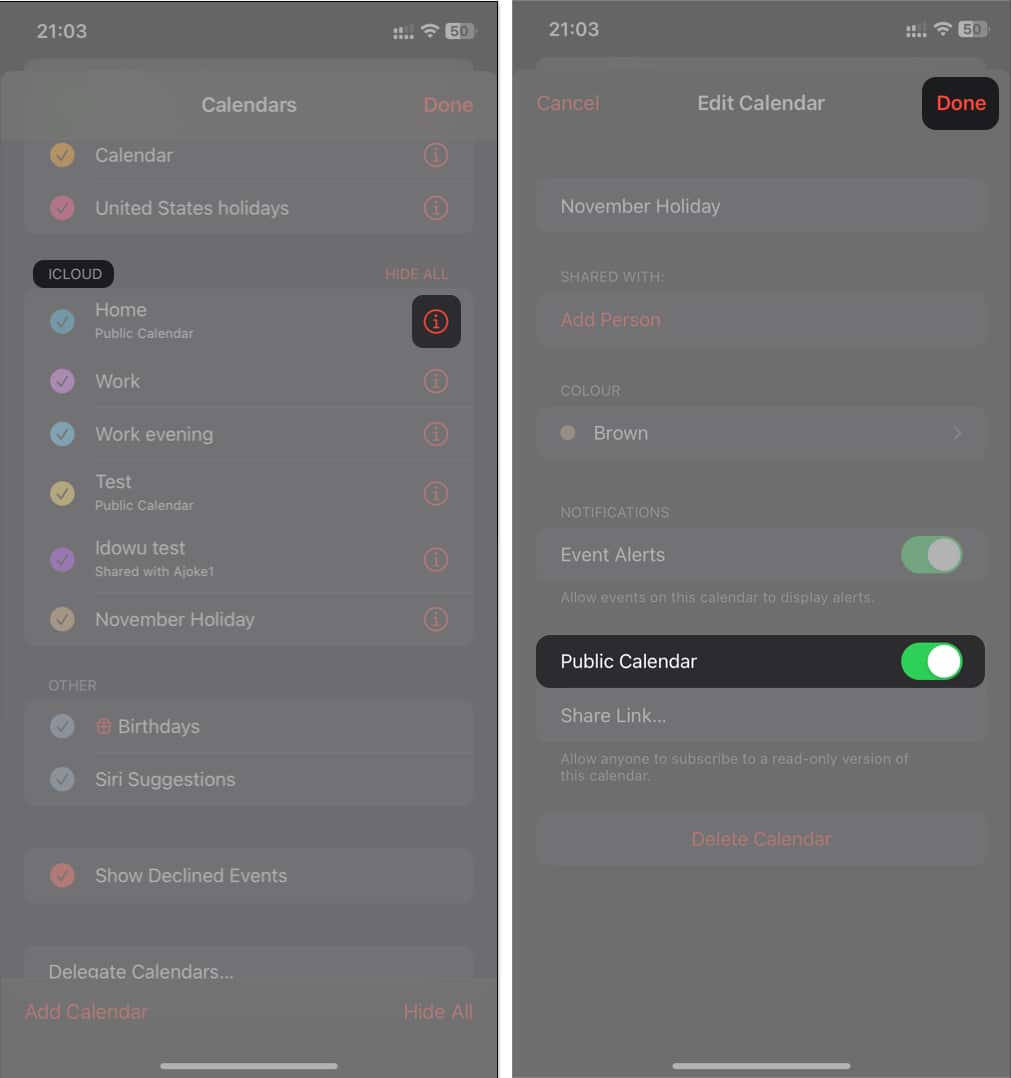
با گذر از مراحل بالا، به راحتی توانستید یک تقویم عمومی ایجاد کنید و اکنون با انجام مراحل زیر میتوانید لینک آیکلود آن را با دوستان خود به اشتراک بگذارید.
روش به اشتراک گذاری یک Public Calendar در آیفون
- پس از اجرای برنامه Calendar در آیفون خود، بر روی تب Calendars کلیک کنید.
- در بخش iCloud، با لیستی از تقویمها روبرو میشوید. هر تقویمی که در زیر آن نوشته شده Public Calendar، یک تقویم عمومی است.
- بر روی آیکن (i) واقع در سمت راست تقویمی که میخواهید عمومی کنید، کلیک کنید.
- لینک به اشتراک گذاری موجود را انتخاب کنید.
- در این برگه میتوانید لینک را کپی کرده و سپس برای دوستان خود ارسال کنید و یا این که در هر برنامه دیگری مانند Messages، AirDrop و یا هر رسانه اجتماعی دیگری به اشتراک بگذارید.
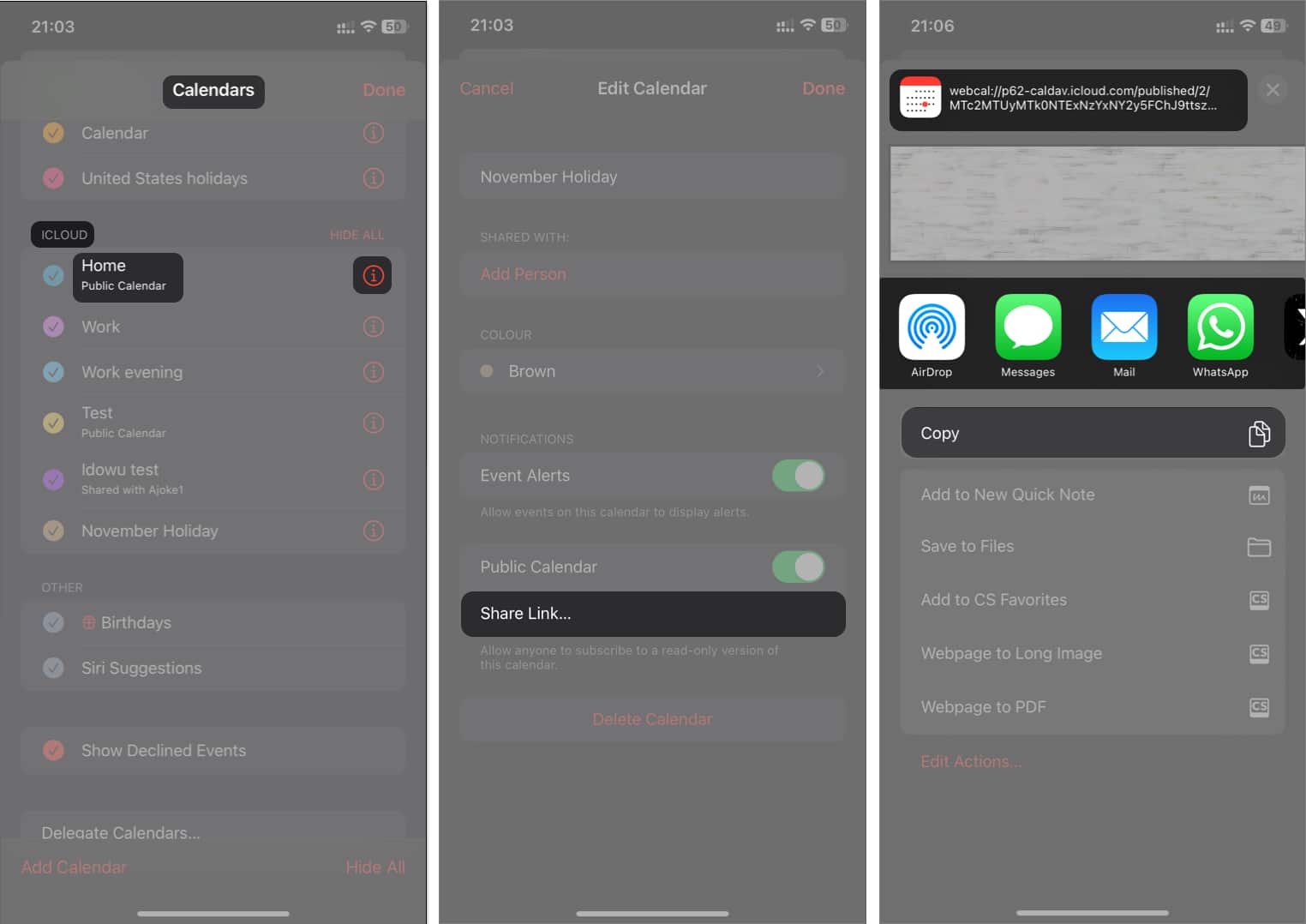
نتیجه گیری
اکنون با استفاده از روش بالا در ساخت یک تقویم عمومی در آیفون و آیپد، به راحتی میتوانید برنامهها و کارهای موجود را با دوستان خود به اشتراک بگذارید و آنها را در جریان امور بگذارید. به هر حال باید دقت کنید که تقویمهای حساس کاری و مهم را به تقویم عمومی تبدیل نکنید تا اطلاعات خود را به طور ناخواسته در دسترس افراد نامناسب قرار ندهید.
آیا شما تا بحال اقدام به ساخت تقویم عمومی در آیفون خود کردهاید؟ اگر بله، خوشحال میشویم تجربیات خود را با ما به اشتراک بگذارید. همچنین میتوانید برای اطلاع از ترفندهای برنامه تقویم آیفون در آپدیت iOS 16 بر روی لینک مذکور کلیک کنید.